Win10自帶虛擬機在哪里打開?Win10自帶虛擬機安裝Win7教程
Win10系統(tǒng)居然自帶虛擬機是很多朋友沒想到的,不過一般情況下是隱藏著的,用戶需要自己啟用這個功能,今天好吧啦網(wǎng)小編就來告訴大家怎么使用Win10自帶的虛擬機工具,而且還要安裝Win7系統(tǒng),下面就是詳細的操作步驟,希望對你有用。
Win10自帶虛擬機在哪里打開?Win10自帶虛擬機安裝Win7教程
1、首先打開電腦上的“控制面板”,在控制面板點擊進入“程序和功能”設(shè)置。
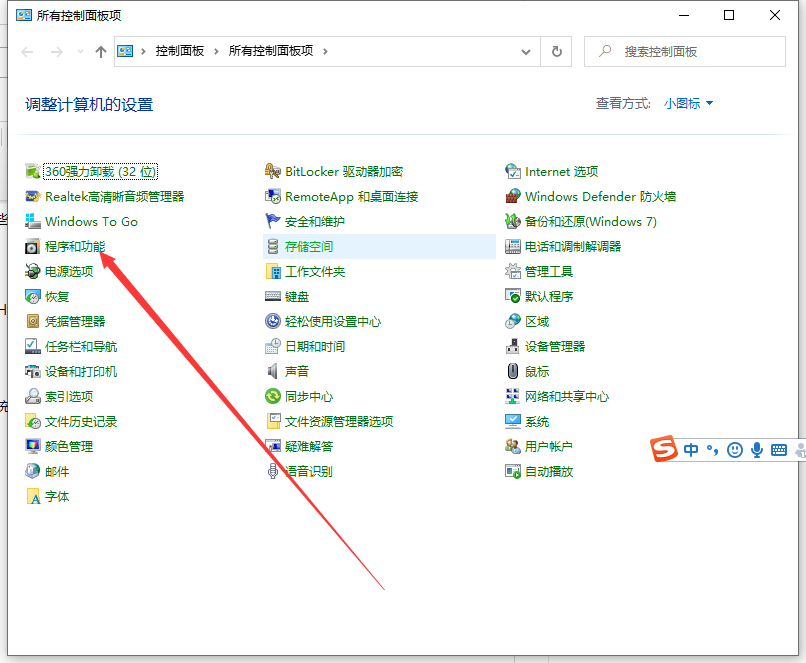
2、跳轉(zhuǎn)進入程序和功能,點擊左側(cè)“啟用或關(guān)閉Windows 功能”,在彈出的“Windows 功能”菜單上,選“Hyper-v”,然后點擊確定。
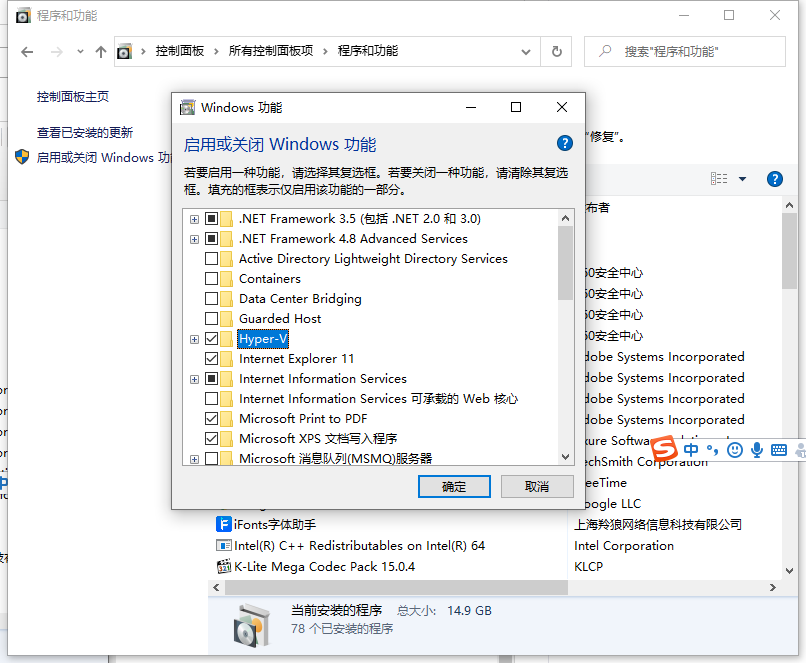
3、需要等待系統(tǒng)設(shè)置完成,然后重新啟動才能完成安裝所有請求的更改。
4、重啟后,在開始菜單Windows 管理工具下打開“Hyper-v管理器”。新建虛擬機前準備好Win7官方原版系統(tǒng)鏡像。
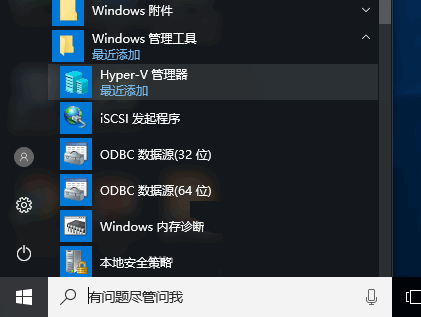
5、新建虛擬機,按照指導(dǎo)步驟逐步設(shè)置。在安裝選項這一步,選擇新建“從可啟動的安裝操作系統(tǒng)”,瀏覽至所下載Win7 鏡像。
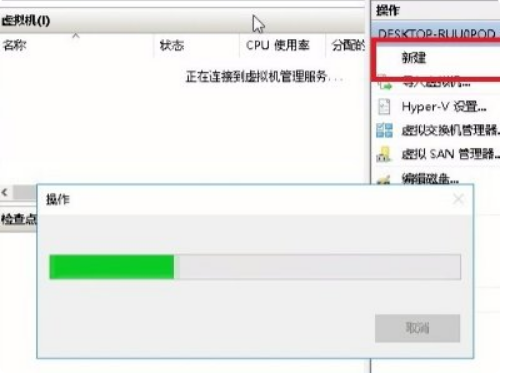
6、完成新建虛擬機,啟動該虛擬機,進入Win7 安裝過程。

以上就是Win10打開自帶虛擬機的步驟以及虛擬機安裝Win7系統(tǒng)的教程啦,有了虛擬機可以用來觀察軟件安裝在不同系統(tǒng)下的運行情況,希望能幫助到各位朋友。
相關(guān)文章:
1. 如何一鍵關(guān)閉所有程序?Windows系統(tǒng)電腦快捷關(guān)閉所有程序教程2. Win10提示無法正常啟動你的電腦錯誤代碼0xc0000001的解決辦法3. Win10專注助手自動打開怎么辦?Win10注助手自動打開的解決方法4. dllhost.exe進程占用CPU很高怎么解決?全面解析dllhost.exe進程5. Win10怎么卸載重裝聲卡驅(qū)動?Win10卸載聲卡驅(qū)動詳細教程6. U盤安裝重裝系統(tǒng)步驟圖解Win10!U盤著怎么安裝重裝系統(tǒng)?7. Win10更新原神2.1版本B服崩潰缺少PCgamesSDK.dll怎么辦?8. Win10電腦制作定時關(guān)機代碼bat文件教程9. 怎么檢測電腦是否支持Win11系統(tǒng)?電腦無法運行Win11怎么辦?10. Win10如何開啟多核優(yōu)化?Win10開啟多核優(yōu)化的方法

 網(wǎng)公網(wǎng)安備
網(wǎng)公網(wǎng)安備